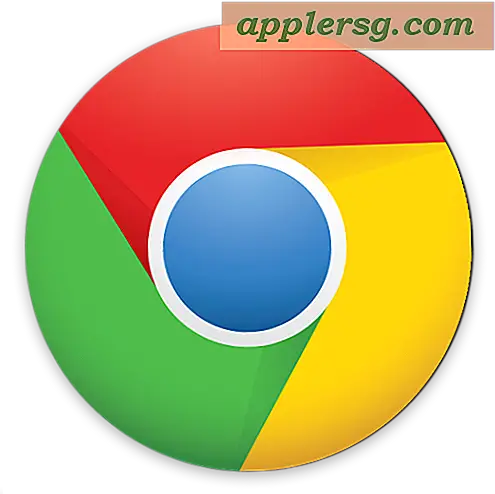Hoe te bewaren als PDF vanaf iPhone of iPad met een gebaar in iOS 10

Het is misschien niet zo bekend, maar iOS heeft verschillende manieren om dingen op te slaan als PDF en webpagina's en andere documenten af te drukken als PDF-bestanden. Hoewel een van de populairste methoden gebruikmaakt van 3D Touch, is een andere benadering voor het genereren van PDF's beschikbaar voor apparaten zonder die mogelijkheid, en in plaats daarvan vertrouwt het op een gebaarentruc om iets als PDF op te slaan. Het voordeel van het opslaan van PDF-bestanden met de bewegingsmethode is dat deze werkt op zowel iPad als iPhone en iPod touch en een veel breder scala aan apparaten beslaat.
Het is ook vrij eenvoudig, maar het is volledig verborgen voor elke voor de hand liggende gebruikersinteractie. We gaan deze geweldige truc voor het opslaan van pdf's demonstreren door een webpagina op te slaan als een PDF op iPhone, iPad en iPod touch, maar het werkt hetzelfde met andere documenttypen van veelgebruikte apps zoals Notes, Pages, Numbers en vele andere. Je hebt een moderne versie van iOS 10 of nieuwer nodig om deze speciale functie voor het opslaan van PDF-bewegingen te hebben, deze is niet opgenomen in oude releases, dus update je apparaat indien nodig.
Hoe te bewaren als PDF op iPad en iPhone met een zoombeweging in iOS 10
U kunt webpagina's en de meeste andere documenten als PDF opslaan door een grotendeels verborgen en onbekende gebaarentruc te gebruiken op het Print-scherm in iOS, hier is hoe het werkt voor iPhone en iPad:
- Open Safari (of een app zoals Notes) en ga naar wat je als PDF-bestand wilt opslaan. Deze tutorial gebruikt bijvoorbeeld een webpagina
- Tik nu op de actieknop Delen, het is het kleine vierkantje met een pijl die uit de bovenkant vliegt
- Tik op "Afdrukken" in de menu-opties van het delen van het blad
- In het scherm Afdrukvoorbeeld plaats je twee vingers op het voorbeeld en spreid je uit, dit is in feite een omgekeerd knijpgebaar, net zoals je zou gebruiken om in te zoomen op een foto in iOS
- Dit onthult de geheime PDF-opslagoptie in iOS, tik nu opnieuw op de knop Actie delen om de webpagina of het document als een PDF op te slaan of te delen


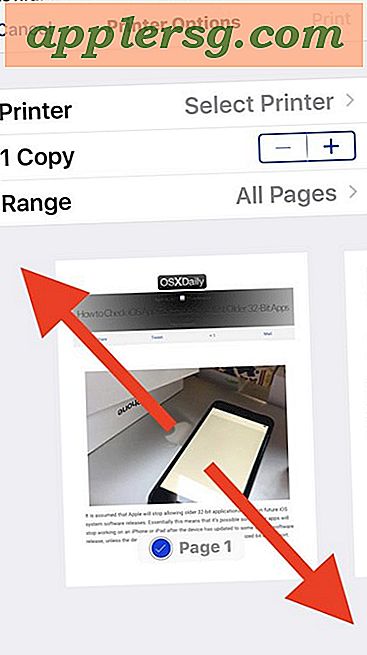

U kunt de gegenereerde PDF opslaan in iCloud Drive of in meerdere andere services en apps, waaronder iBooks, Dropbox, Kindle en meer. U kunt er ook voor kiezen om het opgeslagen PDF-bestand gewoon te delen via Berichten, Mail of AirDrop.

Waarom zo'n belangrijke en nuttige functie als opslaan als PDF verborgen is achter een gebaar op een obscuur printscherm is een beetje een raadsel, maar misschien zullen toekomstige versies van iOS dit meer voor de hand liggend en gemakkelijker toegankelijk maken via het menu Delen.
Dit is niet de enige manier om PDF-generaties in iOS te realiseren, in feite kun je de bovengenoemde print naar PDF gebruiken met de iPhone 3D Touch-truc die ook toegankelijk is via het Print-scherm, of je kunt zelfs webpagina's opslaan in de iBooks-app als een PDF-bestand in iOS met behulp van de eenvoudige menu's voor delen en opslaan, hoewel je natuurlijk de iBooks-app op de iPhone of iPad nodig hebt om dat te doen.
Veel oudere versies van iOS zijn niet helemaal in het duister, je kunt deze oudere truc gebruiken om hetzelfde resultaat te bereiken, het is een bladwijzer maken voor een klein javascript-fragment en daar gebruik van maken als je PDF-bestanden wilt genereren, niet zo vloeiend als het native iOS aanpak, maar het werkt sowieso zelfs bij oude versies van iOS.
Dank aan Luis voor het achterlaten van deze geweldige alternatieve PDF-besparingsoptie in onze opmerkingen! Kent u nog andere handige tips voor het opslaan, genereren of wijzigen van pdf's voor iOS? Heb je een favoriete PDF-truc voor iPhone of iPad? Laat het ons weten in de reacties!